- Wissensdatenbank
- Daten
- Datenmanagement
- Synchronisieren Sie Daten mit dem CRM von HubSpot in Data Studio
BetaSynchronisieren Sie Daten mit dem CRM von HubSpot in Data Studio
Zuletzt aktualisiert am: 9 Dezember 2025
Mit einem der folgenden Abonnements verfügbar (außer in den angegebenen Fällen):
-
Data Hub Professional, Enterprise
-
HubSpot-Guthaben erforderlich
Nachdem Sie einen Datensatz in HubSpot erstellt haben, können Sie die Daten mit dem CRM synchronisieren, um Ihre Zielgruppensegmentierung zu verbessern, personalisiertere Marketing-E-Mails zu versenden oder Ihre Vertriebskontaktaufnahme auf Basis der gewonnenen Erkenntnisse zu verbessern.
- Gehen Sie in Ihrem HubSpot-Account zu Datenmanagement > Data Studio.
- Bewegen Sie den Mauszeiger über einen vorhandenen Datensatz, klicken Sie auf Verwenden in und dann auf Mit CRM synchronisieren.

- Wählen Sie im rechten Seitenleistenmenü Folgendes aus:
- Ziel: das HubSpot-Objekt, mit dem Sie Daten synchronisieren möchten
- Synchronisierungsmodus: Erstellen und Aktualisieren, Erstellen, Aktualisieren
- Häufigkeit der Synchronisierung: Einmal, alle 15 Minuten, stündlich, täglich, wöchentlich, monatlich
Bitte beachten: Die erste Synchronisierung wird sofort nach der Aktivierung ausgeführt. Nachfolgende Synchronisierungen erfolgen dann im angegebenen Intervall ab dem Zeitpunkt der Initiierung. Wenn Sie beispielsweise eine stündliche Synchronisierung um 11:45 Uhr starten, wird die nächste Synchronisierung um 12:00 Uhr ausgeführt, gefolgt von einer stündlichen Synchronisierung.
-
- Zuordnungen: Wählen Sie eine Spalte und eine Eigenschaft aus, die zum Abgleichen von Zeilen zwischen Quelle und Ziel verwendet werden sollen.
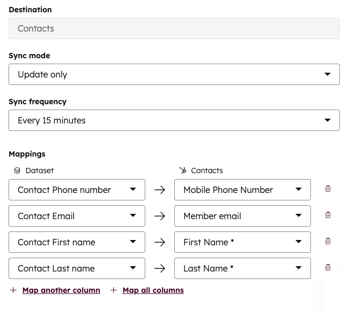
Bitte beachten:
- Wenn Ihre primäre Datenquelle kein HubSpot-Objekt ist, müssen Sie eine Übereinstimmungsschlüsselspalte angeben, um den Datensatz mit Ihrem vorhandenen HubSpot-CRM abzustimmen. Dadurch werden doppelte Datensätze während des Synchronisierungsprozesses vermieden.
- Die erforderlichen Felder variieren je nach Datensatztyp, z. B. Vorname, Nachname oder E-Mail für Kontakte und Deal-Name, Deal-Phase und Pipeline für Deals. Sie können neue Eigenschaften auch direkt im Dropdown-Menü der Zuordnungstabelle erstellen.
- Nachdem Ihre Synchronisierung konfiguriert ist, klicken Sie auf Synchronisierung starten.
- Klicken Sie auf der Registerkarte Datensätze auf den Datensatz , den Sie mit dem CRM synchronisiert haben. Oben in der Tabelle wird ein Hinweis angezeigt, dass Ihre externen Daten synchronisiert werden.

- Klicken Sie auf Synchronisierungszustand anzeigen , um zur Seite Synchronisierungszustandsüberwachung & zu gelangen. Hier können Sie einen vollständigen Bericht über die Performance Ihrer Synchronisierung sehen, einschließlich der Anzahl der erstellten Datensätze, der eindeutigen Anzahl der aktualisierten Datensätze und der Anzahl der Fehler in Ihrer Synchronisierung. Für die eindeutige Anzahl der aktualisierten Datensätze würde bei fünf Aktualisierungen desselben Datensatzes im angegebenen Zeitraum nur eine Aktualisierung angezeigt werden.
- Auf der Registerkarte Zusammenfassung oben auf der Seite können Sie sehen, wann die Synchronisierung zuletzt ausgeführt wurde und wann sie das nächste Mal ausgeführt wird.
- Klicken Sie auf Jetzt synchronisieren , um eine inkrementelle Synchronisierung Ihrer Daten seit der letzten Synchronisierung durchzuführen.
- Klicken Sie auf das Dropdown-Menü Aktionen, um die Synchronisierung anzuhalten, abzubrechen oder zu bearbeiten.
- Auf der Registerkarte Zusammenfassung oben auf der Seite können Sie sehen, wann die Synchronisierung zuletzt ausgeführt wurde und wann sie das nächste Mal ausgeführt wird.
-
- Auf der Registerkarte Zusammenfassung unten auf der Seite bietet die Tabelle SynchronisierungsAktivitäten detaillierte Einblicke in die Interaktion von CRM-Datensätzen mit der Synchronisierung. Es enthält Informationen zu Fehlern und Erklärungen für Datensätze, die nicht richtig synchronisiert werden konnten. Verwenden Sie die Suchleiste , um einen bestimmten Datensatz zu finden, der in die Synchronisierung einbezogen ist.
-
- Auf der Registerkarte Konfiguration können Sie die Synchronisierungskonfiguration überprüfen, die Sie im Datensatzdesigner erstellt haben. Um diese Konfiguration zu bearbeiten, klicken Sie auf Synchronisierung bearbeiten.